Ben je geïnteresseerd in het cultiveren van een online gemeenschap over een van je hobby's? Heeft u gewoon een manier nodig om een familie-evenement of een boekenclub te organiseren? Als dat zo is, kun je overwegen een Facebook-groep aan te maken. Facebook-groepen kunnen een centrale, online locatie bieden voor het verzamelen en communiceren met uw vrienden en familie of om nieuwe mensen te ontmoeten om uw gedeelde interesses te bespreken of een evenement te plannen samen. Het kan een geweldige manier zijn om online een gemeenschapsgevoel te cultiveren.
Inhoud
- Wat is het verschil tussen een pagina en een groep op Facebook?
- Hoe start ik een Facebook-groep: op desktopweb
- Hoe start ik een Facebook-groep: op de mobiele app
Bovendien is het creëren van een Facebook groep is ongelooflijk eenvoudig.
Aanbevolen video's
Eenvoudig
10 minuten
Een pc of mobiel apparaat
Een Facebook-account
De mobiele Facebook-app of desktopbrowser
Wat is het verschil tussen een pagina en een groep op Facebook?
Het belangrijkste verschil tussen een Facebook-pagina en een groep komt neer op privacy en zichtbaarheid.
Een Facebook-pagina is in wezen ontworpen om de zichtbaarheid te maximaliseren, en je kunt ze niet echt privé maken. Dat komt omdat ze meer voor bedrijven en publieke figuren zijn. Pagina's zijn bedoeld voor gebruiksscenario's waarin een persoon, merk of bedrijf gezien wil worden en zoveel mogelijk klanten en fans wil aantrekken. Normaal gesproken kan iedereen een pagina leuk vinden of volgen om op de hoogte te blijven van het reilen en zeilen van het merk of de persoon die de pagina vertegenwoordigt.
Facebook-groepen zijn anders. Groepen bieden feitelijk de mogelijkheid om privé te worden gemaakt en/of beperkte zichtbaarheid te krijgen, omdat niet alle groepen veel aandacht van iedereen willen trekken
Hoe start ik een Facebook-groep: op desktopweb
Het starten van een Facebook-groep is eigenlijk een vrij eenvoudig proces. Hier leest u hoe u het op een pc kunt doen via de desktopwebsiteversie van
Stap 1: Open uw desktop webbrowser, ga naar Facebook.comen log in op uw account als u nog niet bent ingelogd.
Stap 2: Selecteer de Menu pictogram rechtsboven. Dit pictogram ziet eruit als een reeks van negen stippen die in een vierkant zijn gerangschikt.
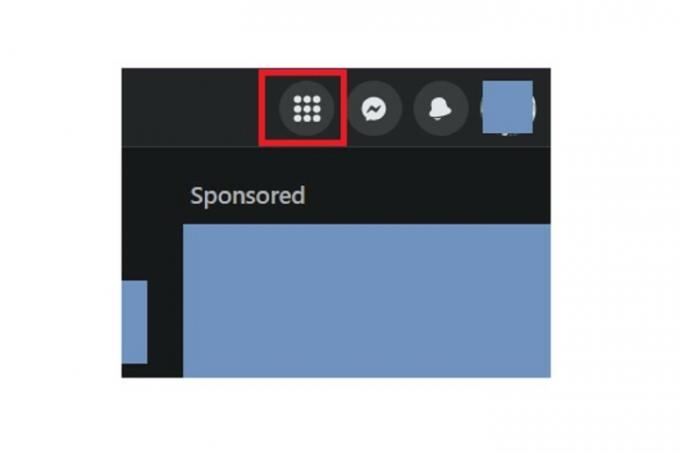
Verwant
- Hoe u uw Facebook-feed kunt instellen om de meest recente berichten weer te geven
- Hoe u uw deel van de schikking van $ 750 miljoen van Facebook kunt krijgen
- De CEO van TikTok zal donderdag het Congres ontmoeten. Hier leest u hoe u kunt kijken
Stap 3: Vanuit het menu dat verschijnt, onder de Creëren kop, kies Groep.
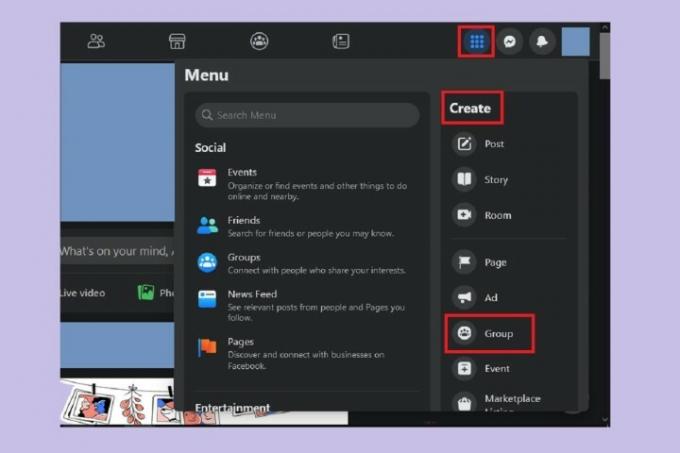
Stap 4: Op de Groep aanmaken scherm, voeg de naam van uw groep toe, kies een privacyniveau en nodig uw vrienden uit (als u dat wilt).
Voor privacyniveaus kunt u kiezen tussen Openbaar En Privaat. Openbaar betekent dat iedereen op Facebook de berichten in uw groep kan bekijken en kan zien wie er in uw groep zit. Privé betekent dat alleen leden van die groep de berichten daarin kunnen bekijken en kunnen zien wie de andere leden zijn.
Als jij kiest Privaat, moet u dan het zichtbaarheidsniveau van de groep selecteren: Zichtbaar of Verborgen. Zichtbaar betekent dat iedereen op Facebook deze groep kan vinden, en Verborgen betekent dat alleen groepsleden deze kunnen vinden.
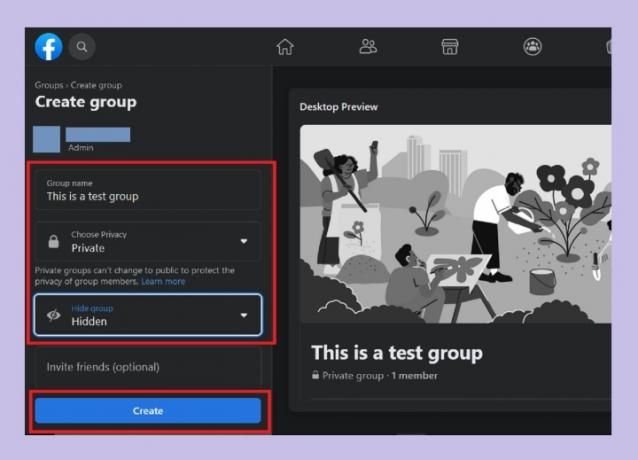
Stap 5: Kies dan voor de Creëren knop onderaan de Groep aanmaken scherm. Dat is het! Je hebt nu een Facebook-groep aangemaakt!
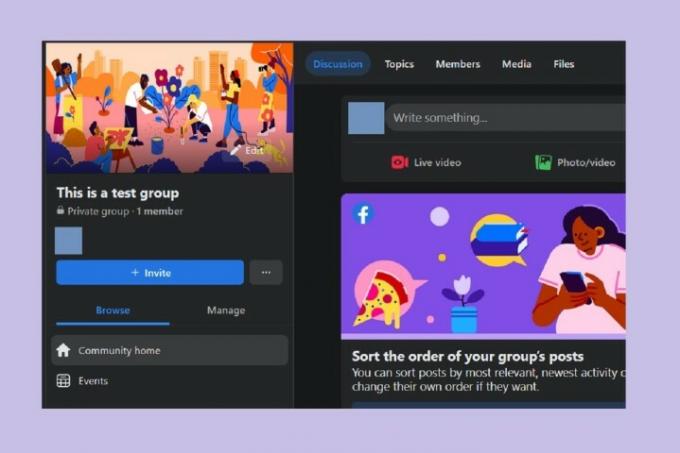
Hoe start ik een Facebook-groep: op de mobiele app
Als alternatief, als je liever de mobiele Facebook-app gebruikt om een
Open de mobiele Facebook-app op uw apparaat en selecteer vervolgens de Menu pictogram (drie lijntjes) > Groepen > Plusteken pictogram > Groep aanmaken.
Vervolgens op de Groep aanmaken scherm, voegt u een groepsnaam toe, kiest u uw privacyniveau en kiest u indien nodig uw zichtbaarheidsniveau. Selecteer de Groep aanmaken knop onderaan het scherm. Op dit punt is uw groep aangemaakt en wordt u gevraagd mensen uit te nodigen om lid te worden en uw groepspagina in te stellen.
Aanbevelingen van de redactie
- Instagram Threads: wat je moet weten en hoe je je kunt aanmelden
- Hoe u uw Instagram-account kunt deactiveren (of verwijderen)
- Meta heeft mij al geverifieerd om verkiezingen te beïnvloeden – dus waarom moet ik betalen voor een vinkje?
- Hoe u een gratis antecedentenonderzoek kunt uitvoeren
- Dankzij de Ivory-app van Tapbots ben ik eindelijk klaar om Twitter voorgoed te verlaten
Upgrade uw levensstijlMet Digital Trends kunnen lezers de snelle technische wereld in de gaten houden met het laatste nieuws, leuke productrecensies, inzichtelijke redactionele artikelen en unieke sneak peeks.

